在Win10系统桌面空白处点击右键,选择弹出菜单上的个性化,如下图所示。
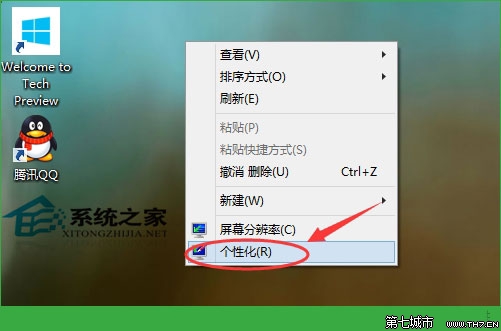
点击个性化窗口左侧的更改桌面图标,如下图所示。
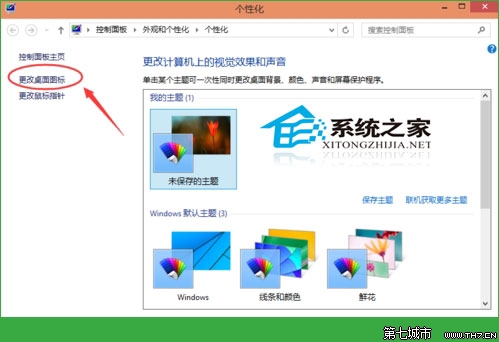
点击后弹出桌面图标设置对话框,这里就可以设置显示Win10桌面图标,如下图所示。
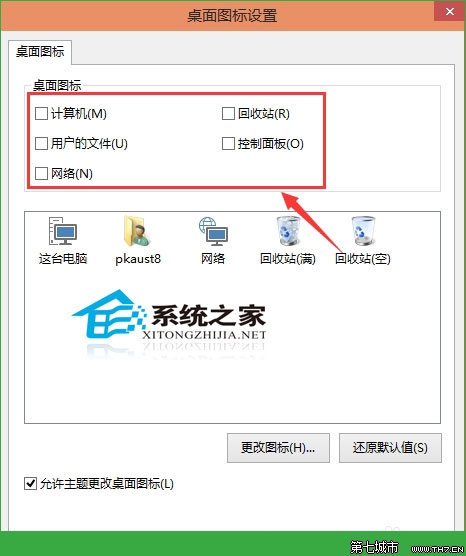
勾选你想要在Win10桌面显示的桌面图标,然后点击确定。如下图所示。
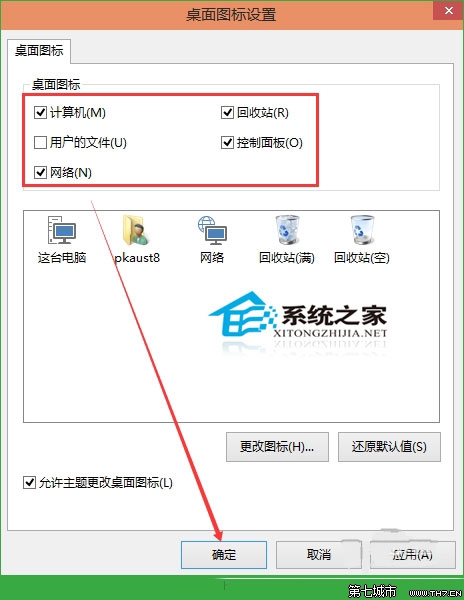
Win10桌面图标设置好后,在Win10桌面就可以看到我们显示的桌面图标,如下图所示。
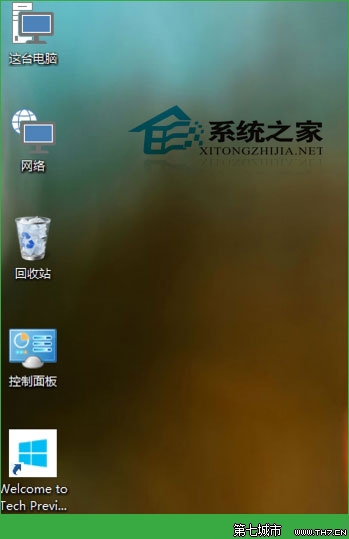
这是添加桌面图标,也算自定义Win10桌面图标。自定义的好处是可以添加自己需要的,不添加自己不需要的,使桌面图标简洁实用。当然,还可以把某些软件的快捷方式放在桌面上。